Ein Bildschirmrekorder für Chrome kann praktisch sein, wenn Sie Live-Streaming-Videos in Chrome aufnehmen oder Videos oder Bilder auf einer Webseite aufnehmen möchten usw. Wenn Sie den Google Chrome-Browser verwenden und häufig Inhalte auf Ihrem Bildschirm teilen müssen, ist eine Bildschirmaufnahmeerweiterung für Chrome möglicherweise eine gute Wahl für Sie.
Nachfolgend finden Sie Informationen zu einem Desktop-Bildschirmrekorder und 4 Chrome-Erweiterungen für die Bildschirmaufnahme. Diese Tools sind alle in der Lage, Ihren Internetbrowser-Bildschirm, Ihren Desktop-Bildschirm, Videos von Ihrer Webcam und Audio von Ihrem Computer aufzunehmen. Aber im Vergleich zu einer Browser-Bildschirmrekorder-Erweiterung ist ein dediziertes Desktop-Programm viel leistungsfähiger und verfügt über mehr Funktionen.
Contents
1. FonePaw Screen Recorder (Bereits von über 40.000 Benutzern getestet)
FonePaw Screen Recorder ist ein Bildschirmaufnahme- und Aufnahmeprogramm, das auf Ihrem PC installiert werden muss. Obwohl diese Software etwas Platz auf Ihrem PC benötigt, lohnt es sich, die vollen und leistungsstarken Funktionen nutzen zu können. Diese Software ermöglicht es Ihnen, den Aufnahmebereich auf Ihrem Bildschirm frei auszuwählen (Vollbild, nur ein Fenster oder ein bestimmter Bereich eines Fensters), während viele Bildschirmaufnahme-Plugins für Chrome Sie nicht zulassen Aufnahmebereich. Mit diesen können Sie nur im Vollbildmodus aufnehmen.
Kostenlose TestversionKostenlose Testversion
FonePaw Screen Recorder kann auch die Videodauer planen oder eine Start- und / oder Endzeit einstellen, um die Aufnahme automatisch zu starten oder zu stoppen. Darüber hinaus verfügt der FonePaw Screen Recorder über ein Screenshot-Tool, mit dem Sie Webseiten jederzeit in Chrome aufnehmen können, und einen Audiorecorder, wenn Sie nur das von ihm stammende Audio aufnehmen möchten.
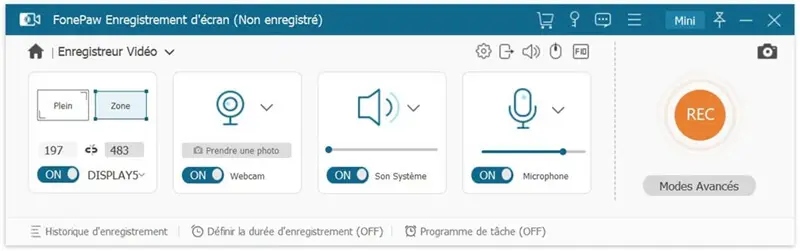
FonePaw Screen Recorder bietet Ihnen Anmerkungswerkzeuge, mit denen Sie auf dem Bildschirm markieren können, wenn Sie ein Video Ihres Bildschirms aufnehmen oder einen Screenshot machen. Wenn Sie Ihre Maus während der Aufnahme eines Videos verwenden, kann die Software Ihre Mausaktionen mit Spezialeffekten hervorheben. Sie können mit dem FonePaw Screen Recorder auch kurze Videos aufnehmen, um eine GIF-Datei zu erstellen.
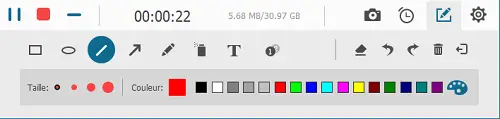
Zusammenfassend bietet dieses Tool alle möglichen Funktionen, die Sie möglicherweise benötigen, um Videos und Audio in Google Chrome aufzunehmen und vieles mehr.
Vorteile :
- Es ist in der Lage, sowohl den Bildschirm als auch das Audio Ihres Computers aufzuzeichnen;
- Sie können den Aufnahmebereich anpassen;
- Es unterstützt geplante Aufnahmen;
- Sie können GIFs von Ihrem Bildschirm oder von Live-Videos erstellen.
- Es verfügt über Anmerkungswerkzeuge für Ihre Aufnahmen und Screenshots;
- Es unterstützt Webcam-Video;
- Sie können die Qualität Ihrer Aufnahme anpassen;
- Weitere Funktionen: Mausverfolgung, Ein-Klick-Vorschau, Screenshot mit Hotkeys usw.
Die Nachteile :
Die Software hat keine Plug-in-Version und muss auf einem PC installiert werden.
2. Screencastify für Chrome
Screencastify ist eine Erweiterung für Chrome, mit der Sie sowohl Webseiten als auch Ihren Computerbildschirm aufzeichnen können. Es kann auch den Bildschirm mit Audio aufnehmen, was nützlich ist, wenn Sie Streaming-Videos aufnehmen möchten, die live in Chrome übertragen werden. Darüber hinaus kann es das aufgenommene Video nach Abschluss der Aufnahme direkt an YouTube weitergeben. Die kostenlose Version von Screencastify hat jedoch Einschränkungen: Aufnahmen, die länger als 10 Minuten sind, werden mit einem Wasserzeichen versehen. Und kostenlose Benutzer können nicht mehr als 50 Videos pro Monat aufnehmen.
Die Nachteile :
- Es kann Ihren Browser, Desktop und Ihre Webcam mit Audio aufnehmen;
- Es kann Ihre Stimme über das Mikrofon aufnehmen;
- Es ermöglicht Ihnen, Ihre Videos direkt auf YouTube zu teilen, nachdem die Aufnahme abgeschlossen ist.
- Aufgenommene Videos können in Google Drive gespeichert werden;
- Es hat Anmerkungsfunktionen.
Die Nachteile :
- Die Anzahl der Registrierungen ist für die kostenlose Version auf 50 pro Monat begrenzt;
- Das Tool fügt Videos, die länger als 10 Minuten sind, ein Wasserzeichen hinzu.
- Der Aufnahmebereich kann nicht frei gewählt werden.
3. Openvid Screen Recorder für Chrome
OpenVid ist auch eine Erweiterung für Chrome, mit der nicht nur die Registerkarte des Chrome-Browsers, sondern auch andere Fenster (der Desktop, eine Anwendung, die Webcam) aufgezeichnet werden können. Audio kann auch über ein Mikrofon aufgenommen werden, aber die Videodauer ist für Benutzer der kostenlosen Version auf 5 Minuten begrenzt. Das aufgenommene Video wird auf der OpenVid-Website gespeichert und Sie können es als MP4-Dateien herunterladen.
Die Nachteile :
- Unterstützt Audioaufnahmen;
- Es ist in der Lage, alle Fenster auf dem Bildschirm eines PCs aufzuzeichnen;
- Es ist einfach zu bedienen.
Die Nachteile :
- Die maximale Dauer einer Bildschirmaufnahme ist zu kurz;
- Es hat kein Bearbeitungswerkzeug;
- Screenshots im GIF-Format können nicht gespeichert werden.
4. Nimbus Screenshot & Screen Video Recorder
Nimbus Screenshot & Screen Video Recorder ist ein relativ vollständiger Bildschirmrekorder für Chrome, mit dem Sie eine ganze Webseite oder einen Teil davon über den Browser sowie andere Anwendungen aufzeichnen können, wenn Sie möchten. Es kann auch verwendet werden, um Screenshots im Chrome-Browser zu erstellen. Für seine Premium-Benutzer kann es auch den Aufnahmebereich anpassen, Videoaufnahmen oder Screenshots bearbeiten und zuschneiden. Einige Benutzer haben sich jedoch über die instabile Leistung beschwert.
Die Nachteile :
- Mehrere Funktionen;
- Es kann die Bildschirmaufnahme in eine GIF-Datei konvertieren;
- Sobald die Aufnahme abgeschlossen ist, können die aufgenommenen Videos auf Google Drive, YouTube und Dropbox hochgeladen werden.
Die Nachteile :
- Instabile Leistung;
- Für erweiterte Funktionen wie Bearbeiten, Herunterladen und Hinzufügen Ihres eigenen Wasserzeichens ist ein Aufpreis erforderlich.
5. Webstuhl
Loom ist eine völlig kostenlose Erweiterung für Chrome, mit der Sie Ihre Aktivitäten in Chrome auf Ihrem PC aufzeichnen können. Letztere kann Ihre Aufnahmen systematisch organisieren. Nach der Aufnahme können Sie den eingebetteten HTML-Code der Aufnahme teilen oder als MP4-Datei herunterladen.
Die Nachteile :
- Es kann den Desktop Ihres Computers, einen Browser-Tab oder die Webcam vollständig aufzeichnen;
- Es ist kostenlos ;
- Es erstellt nach dem Speichern automatisch einen eingebetteten HTML-Code.
Die Nachteile :
- Es hat kein Anmerkungswerkzeug;
- Die Videoqualität ist leicht reduziert;
- Einige Lösungsprobleme wurden von Benutzern gemeldet;
- Die Länge des aufgezeichneten Videos darf 5 Minuten nicht überschreiten.
Hier sind die 5 besten Bildschirmaufnahme-Apps für Google Chrome. Wählen Sie diejenige aus, die am besten zu Ihnen passt, um problemlos Videos von Ihrem Bildschirm aufzunehmen.